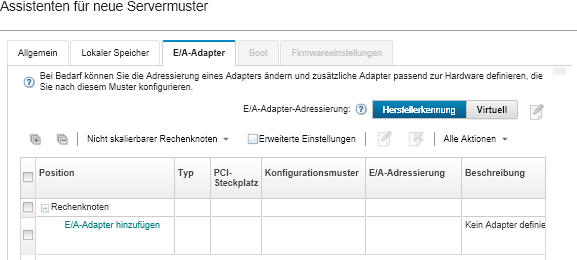Sie können E/A-Porteinstellungen und -Adressierungsmodi festlegen, die bei der Musterimplementierung für die Zielserver übernommen werden sollen.
Zu dieser Aufgabe
Wenn Sie die Adressen der E/A-Adapter virtualisieren möchten, konfigurieren Sie dieses Muster für die Verwendung der virtuellen Adressierung von E/A-Adaptern.
Wenn Sie ein Muster aus einem vorhandenen Server erstellen, werden einige Adapterinformationen möglicherweise automatisch ermittelt. Sie können zusätzliche E/A-Adaptermuster für die Hardware definieren, die bei der Musterimplementierung auf den Servern vorhanden sein wird. Wenn Sie E/A-Adaptermuster definieren, können Sie Porteinstellungen für den unterstützten Adapter definieren. Bei Verwendung der virtuellen Adressierung des E/A-Adapters können Sie zudem SAN-Bootziele für hinzugefügte Fibre Channel-Adapter definieren (siehe Bootoptionen definieren).
Vorgehensweise
Gehen Sie wie folgt vor, um E/A-Adaptereinstellungen zu definieren.
- Klicken Sie im Neuen Assistent für Servermuster auf die Registerkarte E/A-Adapter.
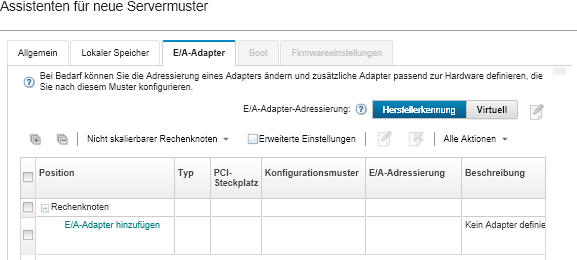
Weitere Informationen über die E/A-Adapter zeigen Sie an, indem Sie auf Erweiterte Einstellungen klicken.
- Wenn Sie ein Servermuster für einen Server in einem Flex System-Gehäuse erstellen, wählen Sie den Adressierungsmodus des E/A-Adapters aus:
Herstellerkennung. Verwenden Sie die vom Hersteller für den Adapter festgelegten WWN- und MAC-Adressen.
Virtuell. Mit der virtuellen Adressierung des E/A-Adapters vereinfachen Sie die LAN- und SAN-Verbindungsverwaltung. Durch die Virtualisierung der E/A-Adressierung wird die Hardware-Herstelleradressenkennung mit virtualisierten Fibre-WWN- und Ethernet-MAC-Adressen neu zugeordnet. Dies kann die Implementierung beschleunigen, da Sie die SAN-Zonenmitgliedschaft vorkonfigurieren und das Failover einstellen können. Damit ist es im Falle eines Hardwareaustauschs nicht mehr erforderlich, die SAN-Zonenzuweisung und die LUN-Maskierungszuordnung neu zu konfigurieren.
Wenn die virtuelle Adressierung aktiviert ist, werden Ethernet- und Fibre Channel-Adressen standardmäßig und unabhängig von definierten Adaptern zugeordnet. Der Pool, aus dem Ethernet- und Fibre Channel-Adressen zugeordnet werden, ist frei wählbar.
Sie können die Einstellungen für die virtuelle Adressierung auch bearbeiten. Dazu klicken Sie auf das Symbol Bearbeiten ( ) neben den Adressierungsmodi.
) neben den Adressierungsmodi.
Einschränkung: Virtuelle Adressierung wird nur für Server in einem Flex System-Gehäuse unterstützt. Rack- und Tower-Server werden nicht unterstützt.
- Wenn Sie ein Servermuster für einen Server in einem Flex System-Gehäuse erstellen, wählen Sie eine der folgenden Optionen für Skalierbarkeit aus. Die Zeilen in der Tabelle verändern sich je nach Auswahl.
- Nicht skalierbares Flex System
- Nicht skalierbares Flex System mit zwei Knoten
- Nicht skalierbares Flex System mit vier Knoten
- Wählen Sie die E/A-Adapter aus, die bei der Musterimplementierung auf den Servern installiert sein sollen. So fügen Sie einen Adapter hinzu:
- Klicken Sie in der Tabelle auf die Verknüpfung E/A-Adapter hinzufügen, um das Dialogfenster E/A-Adapter 1 oder LOM hinzufügen zu öffnen.
- Wählen Sie den PCI-Steckplatz für den Adapter aus.
- Wählen Sie den Adaptertyp aus der Tabelle aus.
Standardmäßig werden in der Tabelle nur E/A-Adapter aufgeführt, die derzeit in den verwalteten Servern installiert sind. Um alle unterstützten E/A-Adapter anzuzeigen, klicken Sie auf Alle unterstützten Adapter.
- Wählen Sie das initiale Anschlussmuster aus, das bei der Musterimplementierung allen Ports in der Portgruppe zugeordnet werden soll.
Mit Anschlussmustern können Sie die vom Server übernommenen Porteinstellungen ändern. Diese initialen Anschlussmuster werden zugeordnet, wenn der Adapter zum ersten Mal hinzugefügt wird. Nachdem der Adapter hinzugefügt wurde, können Sie auf der Seite „E/A-Adapter“ den einzelnen Ports unterschiedliche Muster zuordnen.
Sie können ein Anschlussmuster erstellen. Klicken Sie dazu auf das Symbol Erstellen ( ). Sie können auch ein Anschlussmuster basierend auf einem vorhandenen Muster erstellen. Klicken Sie dazu auf das Symbol Bearbeiten (
). Sie können auch ein Anschlussmuster basierend auf einem vorhandenen Muster erstellen. Klicken Sie dazu auf das Symbol Bearbeiten ( ).
).
Weitere Informationen über Anschlussmuster finden Sie unter Anschlusseinstellungen definieren.
- Klicken Sie auf Hinzufügen, um das Anschlussmuster zur Tabelle auf der Seite „E/A-Adapter“ hinzuzufügen.